- Część 1. Jak ukryć wiadomości na iPhonie poprzez automatyczną blokadę
- Część 2. Jak ukryć wiadomości na iPhonie, ukrywając podgląd wiadomości
- Część 3. Jak ukryć wiadomości na iPhonie, ukrywając powiadomienia o kontaktach
- Część 4. Odzyskaj usuniętą wiadomość jednym kliknięciem na iPhonie
- Część 5. Często zadawane pytania dotyczące ukrywania wiadomości na iPhonie
Jak ukryć wiadomości na iPhonie [3 wiodące metody wykonania]
 Zaktualizowane przez Lisa Ou / 27 lutego 2024 16:30
Zaktualizowane przez Lisa Ou / 27 lutego 2024 16:30Cześć chłopaki! Chcę dzisiaj po południu odwiedzić moich dziadków, bo zrobimy im niespodziankę. Nie chcę, żeby moja mama o tym wiedziała. Jestem pewien, że nie może utrzymać tego w tajemnicy ze względu na podekscytowanie. Czy możesz mi pomóc ukryć wiadomości tekstowe na iPhonie? Wszelkie rekomendacje będą mile widziane. Z góry bardzo dziękuję!
Niestety nie można ukryć wiadomości iPhone'a w aplikacji Wiadomości. Jedyne, co możesz zrobić, to ukryć alerty na swoim iPhonie, aby nikt nie mógł zobaczyć treści wiadomości. Ale jak? Na szczęście w tym artykule opisano najprostsze metody, z których możesz skorzystać. Zobacz je, przewijając w dół.
![Jak ukryć wiadomości na iPhonie [3 wiodące metody wykonania]](https://www.fonelab.com/images/ios-data-recovery/how-to-hide-messages-on-iphone/how-to-hide-messages-on-iphone.jpg)

Lista przewodników
- Część 1. Jak ukryć wiadomości na iPhonie poprzez automatyczną blokadę
- Część 2. Jak ukryć wiadomości na iPhonie, ukrywając podgląd wiadomości
- Część 3. Jak ukryć wiadomości na iPhonie, ukrywając powiadomienia o kontaktach
- Część 4. Odzyskaj usuniętą wiadomość jednym kliknięciem na iPhonie
- Część 5. Często zadawane pytania dotyczące ukrywania wiadomości na iPhonie
Część 1. Jak ukryć wiadomości na iPhonie poprzez automatyczną blokadę
Podczas korzystania z naszych iPhone'ów czasami zostawiamy je otwarte i odblokowane. Jeśli jesteśmy z kimś, ta osoba może zobaczyć wiadomości i powiadomienia, które pojawią się na ekranie iPhone'a. Jeśli tak, można uzyskać dostęp nawet do prywatnych wiadomości. Dlatego zaleca się skonfigurowanie funkcji automatycznego blokowania iPhone'a w 30 sekund. Czy chcesz wiedzieć, jak ukryć wiadomości tekstowe na iPhonie, włączając automatyczną blokadę? Proszę naśladować szczegółowe kroki poniżej. Pójść dalej.
Krok 1Proszę udać się do Ustawienia aplikację na iPhone'a. Następnie przewiń ekran w dół, aż dojdziesz do Wyświetlacz i jasność przycisk. Następnie zostaniesz przekierowany do nowego interfejsu swojego iPhone'a.
Krok 2Proszę iść do Automatyczne blokowanie część ustawień. Później zobaczysz 7 opcji interfejsu czasowego tej funkcji. Proszę wybrać Sekundy 30 przycisk u góry jako pierwsza opcja na liście.
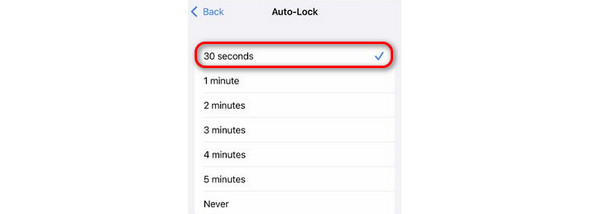
Dzięki FoneLab na iOS odzyskasz utracone / usunięte dane iPhone'a, w tym zdjęcia, kontakty, filmy, pliki, WhatsApp, Kik, Snapchat, WeChat i inne dane z kopii zapasowej lub urządzenia iCloud lub iTunes.
- Z łatwością odzyskuj zdjęcia, filmy, kontakty, WhatsApp i inne dane.
- Wyświetl podgląd danych przed odzyskaniem.
- iPhone, iPad i iPod touch są dostępne.
Część 2. Jak ukryć wiadomości na iPhonie, ukrywając podgląd wiadomości
Smartfony, podobnie jak iPhone'y, mają funkcję podglądu, która automatycznie pozwala zobaczyć zawartość powiadomień, np. wiadomości na ekranie, bez konieczności ich otwierania. Ta funkcja jest wygodna, jeśli używasz tylko iPhone'a, ale co, jeśli ktoś go używa? W takim przypadku nadszedł czas, aby wyłączyć funkcję podglądu aplikacji Wiadomości w ustawieniach. Jak ukryć wiadomości na iPhonie, wyłączając funkcję podglądu? Zobacz szczegółowe instrukcje poniżej. Pójść dalej.
Krok 1Proszę udać się do Ustawienia aplikację na iPhonie, którą chcesz wyłączyć Podgląd funkcja. Następnie przesuń palcem w dół po ekranie i wybierz przycisk Powiadomienia, gdy go zobaczysz. Po zakończeniu procedury zostaniesz przekierowany do nowego interfejsu.
Krok 2Teraz ponownie przesuń palcem po ekranie i wybierz Wiadomości aplikacji w opcjach. Proszę udać się do Opcje na następnym ekranie i dotknij Pokaż podgląd przycisk. Zostaną wyświetlone 3 opcje, a następnie wybierz Nigdy przycisk.
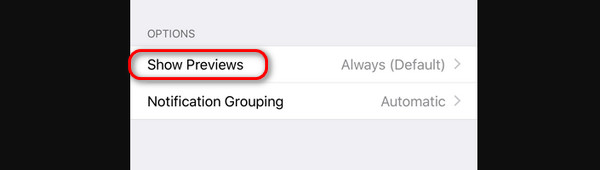
Część 3. Jak ukryć wiadomości na iPhonie, ukrywając powiadomienia o kontaktach
Ale co, jeśli chcesz ukryć alerty tylko przed konkretnym kontaktem? Dobrą rzeczą jest to, że możesz ukryć alerty w poszczególnych wiadomościach. Nie będziesz już widzieć, czy z danym kontaktem są nowe wiadomości. Możesz je zobaczyć dopiero po otwarciu aplikacji Wiadomości. Czy chcesz dowiedzieć się, jak ukryć określone wiadomości tekstowe na iPhonie? Postępuj zgodnie z poniższymi instrukcjami. Pójść dalej.
Wystarczy uruchomić tzw Wiadomości aplikację i zlokalizuj rozmowę, którą wolisz ukryć powiadomienia. Później naciśnij go długo i wybierz Ukryj alerty aby wyłączyć otrzymywanie powiadomień o tej rozmowie. Później, gdy kontakt wyśle Ci wiadomość, Twój iPhone nie będzie już powiadamiał Cię o powiadomieniu.
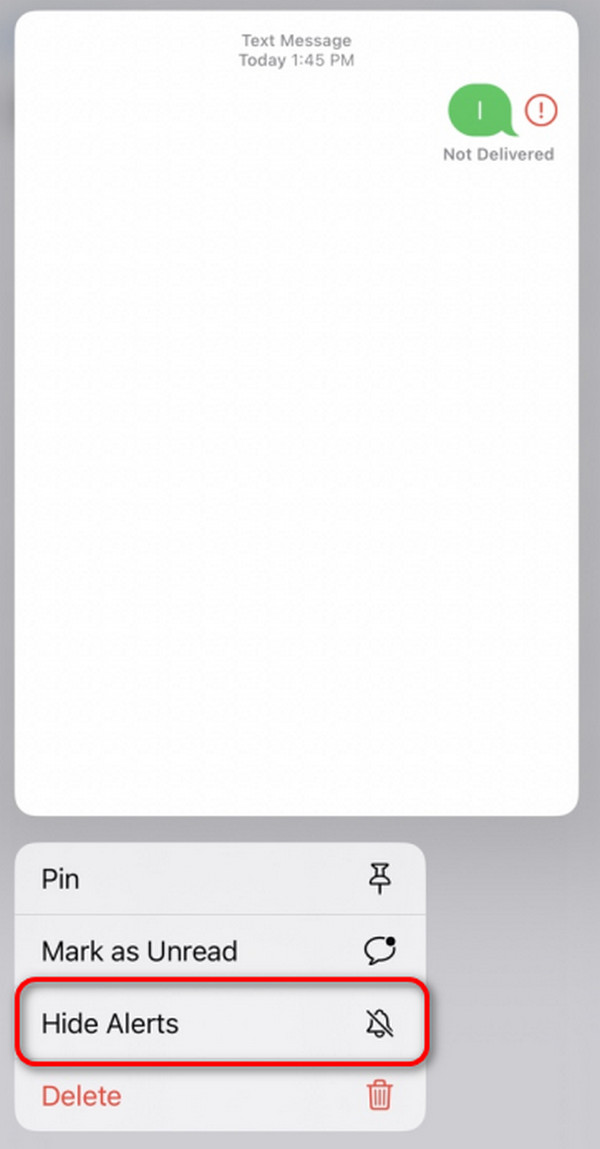
Część 4. Odzyskaj usuniętą wiadomość jednym kliknięciem na iPhonie
Ukrywanie wiadomości iPhone'a może prowadzić do ich usunięcia w przypadku przypadkowego dotknięcia niektórych przycisków na ekranie. Jeśli tak, używając FoneLab iPhone Data Recovery jest istotne w tej sytuacji. Obsługuje różne scenariusze, w tym przypadkowe usunięcie, zablokowanie urządzenia, zapomnienie hasła i inne. Zaletą tego narzędzia jest to, że obsługuje wszystkie wersje i modele iOS.
Dzięki FoneLab na iOS odzyskasz utracone / usunięte dane iPhone'a, w tym zdjęcia, kontakty, filmy, pliki, WhatsApp, Kik, Snapchat, WeChat i inne dane z kopii zapasowej lub urządzenia iCloud lub iTunes.
- Z łatwością odzyskuj zdjęcia, filmy, kontakty, WhatsApp i inne dane.
- Wyświetl podgląd danych przed odzyskaniem.
- iPhone, iPad i iPod touch są dostępne.
Co więcej, FoneLab iPhone Data Recovery pozwala zobaczyć podgląd danych przed ich odzyskaniem. W takim przypadku nie odzyskasz nieistotnych lub zduplikowanych danych swojego iPhone'a. Istnieje więcej informacji, w tym funkcje, które musisz znać na temat tego oprogramowania. Poniżej znajdują się szczegółowe instrukcje dotyczące działania tego narzędzia. Proszę o przeniesienie.
Krok 1Pobierz narzędzie na swój komputer. Zaznaczanie Darmowe pobieranie przycisk na głównej stronie narzędzia do odzyskiwania, zrobi to. Później odpowiednio skonfiguruj oprogramowanie i uruchom je po zakończeniu.
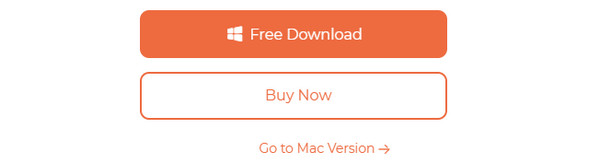
Krok 2W początkowym interfejsie na ekranie zostaną wyświetlone 4 funkcje. Proszę wybrać Odzyskiwanie danych iPhone przycisk po lewej stronie. Następnie zobaczysz narzędzia powiązane z tą funkcją. Proszę wybrać Odzyskaj z urządzenia iOS przycisk. Później musisz podłączyć iPhone'a do komputera za pomocą kabla Lightning.
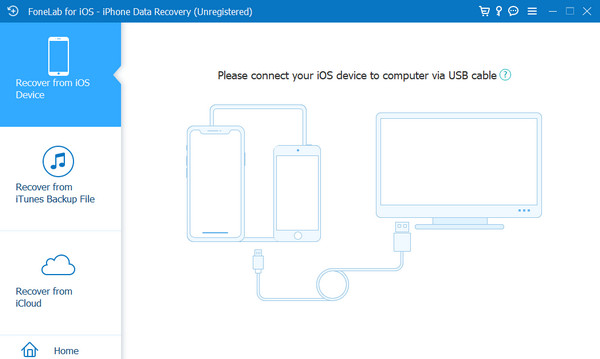
Krok 3Po pomyślnym zakończeniu procesu łączenia po prawej stronie zobaczysz interfejs skanowania. Proszę kliknąć Rozpocznij skanowanie przycisk na głównym interfejsie. Później oprogramowanie rozpocznie skanowanie utraconych danych, w tym wiadomości z Twojego iPhone'a.
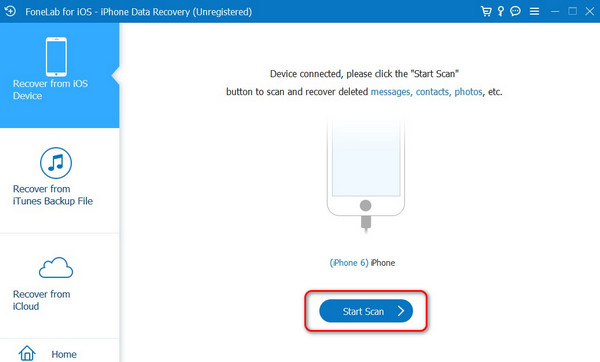
Krok 4Po lewej stronie przejdź do Wiadomości i kontakty Sekcja. Następnie wybierz aplikację wiadomości, w której utraciłeś rozmowy. Następnie zawartość zostanie wyświetlona po prawej stronie i wybierz wiadomości, które wolisz odzyskać. Później kliknij Recover przycisk w prawym dolnym rogu.
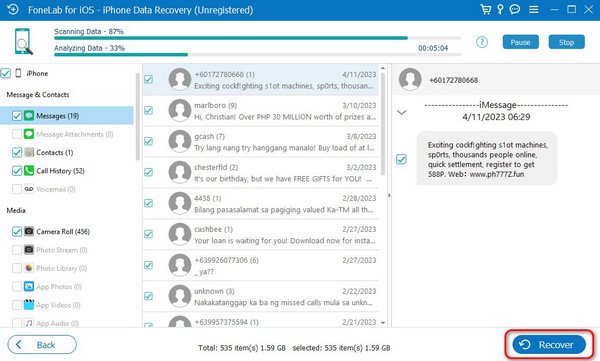
Dzięki FoneLab na iOS odzyskasz utracone / usunięte dane iPhone'a, w tym zdjęcia, kontakty, filmy, pliki, WhatsApp, Kik, Snapchat, WeChat i inne dane z kopii zapasowej lub urządzenia iCloud lub iTunes.
- Z łatwością odzyskuj zdjęcia, filmy, kontakty, WhatsApp i inne dane.
- Wyświetl podgląd danych przed odzyskaniem.
- iPhone, iPad i iPod touch są dostępne.
Część 5. Często zadawane pytania dotyczące ukrywania wiadomości na iPhonie
1. Czy mogę zabezpieczyć hasłem lub zablokować poszczególne wiadomości na moim iPhonie?
Nie. Nie możesz zabezpieczyć hasłem pojedynczej wiadomości na swoim iPhonie.
2. Czy ukrywanie wiadomości uniemożliwi zobaczenie ich osobie mającej dostęp do mojego telefonu?
Gdy ukryjesz wiadomości na swoim iPhonie, osoba, która z niego korzysta, będzie miała do nich dostęp w aplikacji Wiadomości. Jeśli jednak nie korzystają ze wspomnianej aplikacji, nie zobaczą żadnych powiadomień o wiadomościach na Twoim iPhonie, ponieważ powiadomienia dla nich są ukryte.
W ten sposób nauczysz się ukrywać wiadomości tekstowe na iPhonie bez ich usuwania! W tym poście przedstawiono niektóre z najlepszych opcji wykonania wspomnianego scenariusza. Ponadto wprowadza także narzędzie innej firmy, które może odzyskać usunięte dane na iPhonie: FoneLab iPhone Data Recovery. Jeśli chcesz dowiedzieć się więcej na ten temat, pobierz oprogramowanie do odzyskiwania. Czy masz więcej pytań lub wątpliwości dotyczących iPhone'a? Zostaw je w sekcji komentarzy poniżej. Z całego serca odpowiemy na nie tak szybko, jak to możliwe. Dziękuję!
Dzięki FoneLab na iOS odzyskasz utracone / usunięte dane iPhone'a, w tym zdjęcia, kontakty, filmy, pliki, WhatsApp, Kik, Snapchat, WeChat i inne dane z kopii zapasowej lub urządzenia iCloud lub iTunes.
- Z łatwością odzyskuj zdjęcia, filmy, kontakty, WhatsApp i inne dane.
- Wyświetl podgląd danych przed odzyskaniem.
- iPhone, iPad i iPod touch są dostępne.
